cPanel¶
В этой статье
Информация
cPanel - панель управления веб-хостингом. Предоставляет графический интерфейс для управления хостингом на удаленном сервере. Позволяет администраторам систем и владельцам сайтов управлять аккаунтами, доменами, базами данных, файлами, электронной почтой и многими другими функциями хостинга. cPanel имеет множество встроенных инструментов, таких как Apache, PHP, Perl, MySQL, FTP и т.д. cPanel обеспечивает высокий уровень безопасности, включая защиту от вредоносного кода и спама.
cPanel. Основные возможности¶
- Управление файлами: предоставляет возможность управления файлами на сервере через встроенный файловый менеджер. С помощью этой функции можно просматривать, загружать, скачивать, копировать и удалять файлы на сервере.
- Управление базами данных: позволяет создавать, редактировать и удалять базы данных MySQL или PostgreSQL, а также управлять ими через удобный интерфейс phpMyAdmin или phpPgAdmin.
- Управление доменами и поддоменами: позволяет добавлять новые домены и поддомены, настраивать DNS-записи, создавать перенаправления, настраивать SSL-сертификаты и многое другое.
- Email-управление: обеспечивает удобное управление электронной почтой, включая создание почтовых ящиков, установку переадресации, фильтрацию спама и другие функции.
- Управление FTP: позволяет создавать новых пользователей FTP, настраивать права доступа к файлам и папкам, а также контролировать использование дискового пространства.
Особенности сборки¶
- Возможна установка на семейство: Alma Linux 8, Rocky Linux 8, CentOS 7, RHEL 7, Ubuntu 20.04 и 22.04.
- Время на установку 17-30 минут вместе с OS.
Процесс установки:¶
-
Устанавливается система;
-
Скачивается скрипт
latestв каталог/tmp. -
Выполняется скрипт
latestдля установки приложения на операционную систему
После установки необходимо пройти по ссылке: https:cpanel<Server_ID_from_Invapi>.hostkey.in:2087
Начало работы после развертывания cPanel¶
Внимание
cPanel - пробная версия сроком на 15 дней, по истечению этого срока доступ к панели блокируется. Сайт, размещенный на сервере, продолжит работу, но доступ к его управлению будет утрачен до активации платной версии cPanel.
После оплаты заказа на указанную при регистрации электронную почту придет уведомление о готовности сервера к работе. В нем будет указан IP-адрес VPS, а также логин и пароль для подключения. Управление оборудованием клиенты нашей компании осуществляют в панели управления серверами и API — Invapi.
После перехода по ссылке из тега webpanel будет открыто окно авторизации. Здесь следует использовать учетные данные, указанные в во вкладке Info >> Tags. Логин - root, пароль от SSH (приходит в письме на вашу электронную почту при сдаче сервера).
Данные для авторизации, которые можно найти или во вкладке Info >> Tags панели управления сервером или в присланном e-mail:
- Ссылка для доступа к панели управления Guacamole с веб-интерфейсом: в теге webpanel. Точная ссылка вида
https://{Server_ID_from_Invapi}.hostkey.inприходит в письме, отправляемом при сдаче сервера; - Логин:
root; - Пароль: приходит в письме на вашу электронную почту при сдаче сервера.
Затем необходимо ознакомиться с лицензионным соглашением и перейти в cPanel Store:
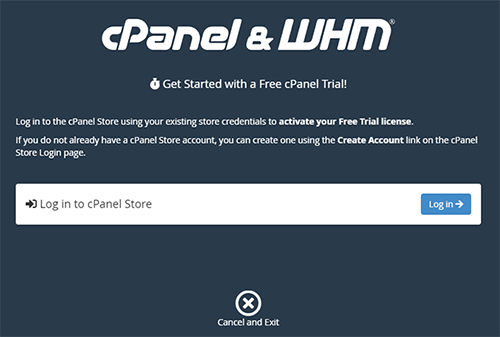
Далее требуется зарегистрироваться или авторизоваться в cPanel Store:
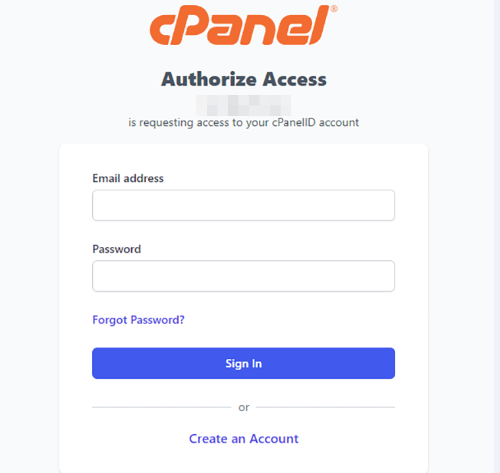
После авторизации необходимо указать название сервера:
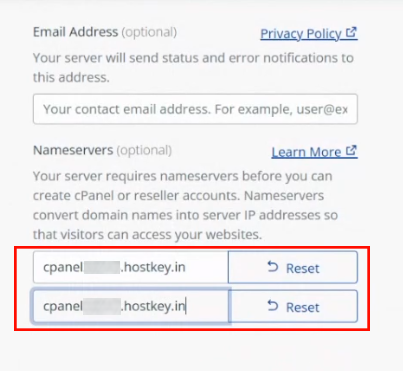
Затем создать нового пользователя. Для этого следует выбрать пункт Create a New Account:
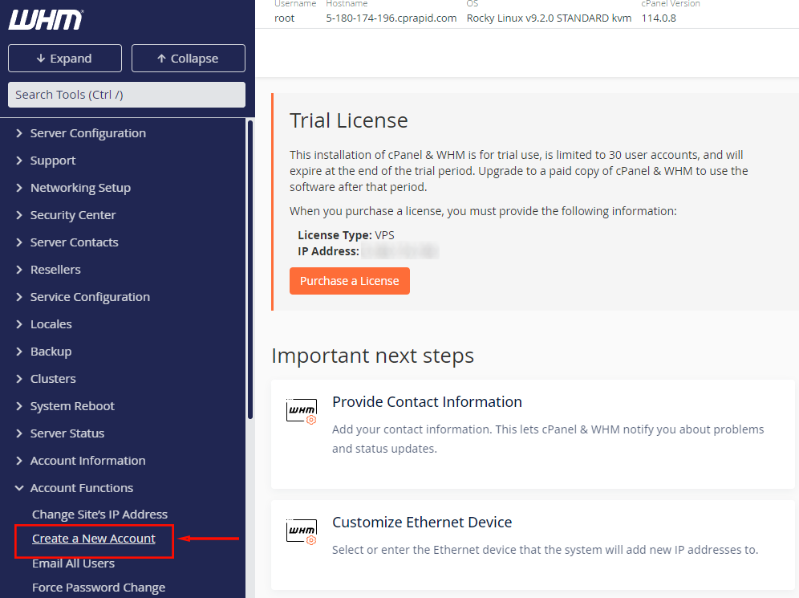
И заполнить информацию о домене:
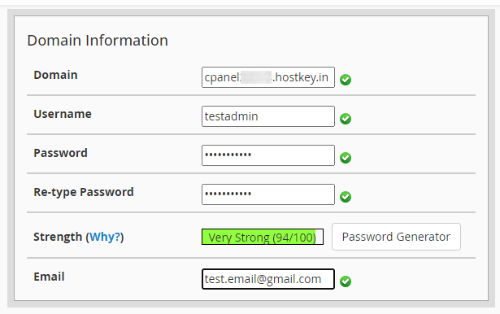
- Domain - доменное имя, которое будет использоваться для данного аккаунта. Например,
cpanel<Server_ID_from_Invapi>.hostkey.in. - Username - имя пользователя, под которым будет создан аккаунт в cPanel.
- Password - пароль для доступа к аккаунту cPanel под этим именем пользователя. Должен быть надежным и уникальным.
- Re-type Password - поле для повторного ввода пароля, чтобы избежать опечаток при создании пароля.
- Email - адрес электронной почты пользователя. Будет использоваться для отправки уведомлений от cPanel и восстановления пароля.
Эти поля (за исключением электронной почты) обязательны для создания новой учетной записи пользователя в cPanel.
После создания нового аккаунта можно перейти по адресу https://cpanel<Server_ID_from_Invapi>.hostkey.in:2083 и ввести заданные учетные данные:
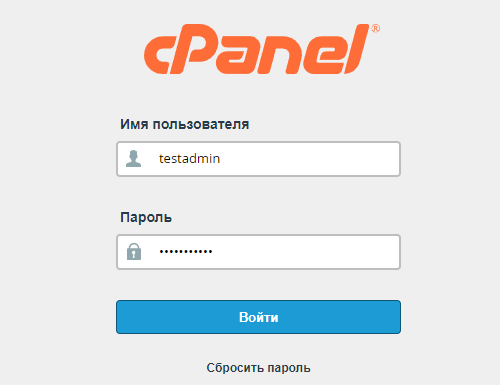
После чего можно приступать к работе с панелью:
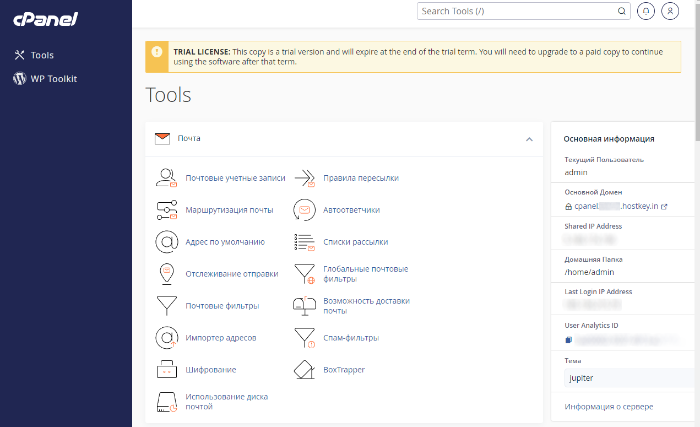
Активация пробного периода¶
Активировать пробный период использования cPanel:
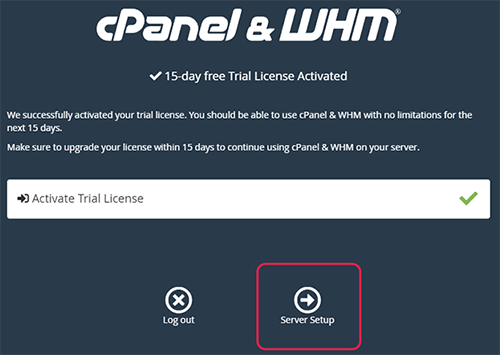
Для активации платной версии необходимо нажать на кнопку Purchase a License на стартовой странице панели управления:
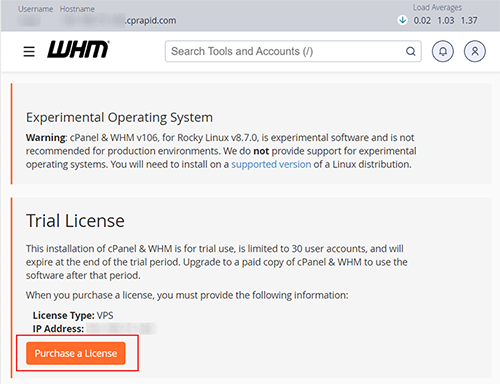
После чего будет выполнен переход в личный кабинет, затем оплатить лицензию. После оплаты активация произойдет автоматически.
Управление лицензиями также возможно осуществить в cPanel Store в разделе Manage Licenses:
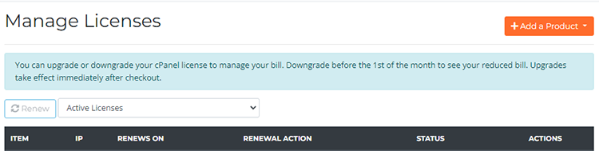
Добавление сайта из шаблона¶
cPanel позволяет использовать шаблоны для размещения сайтов. Для этого необходимо перейти в раздел Site Publisher:
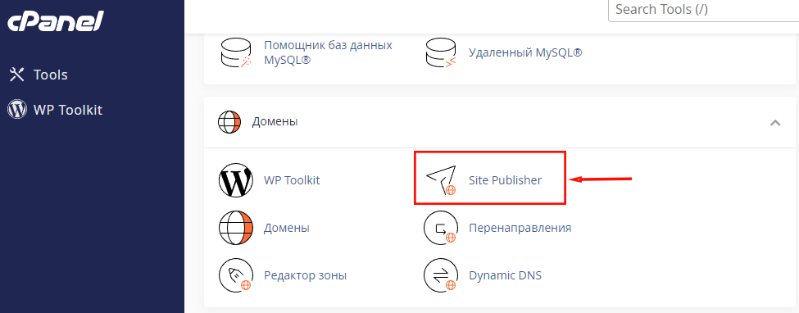
И выбрать один из доступных шаблонов:
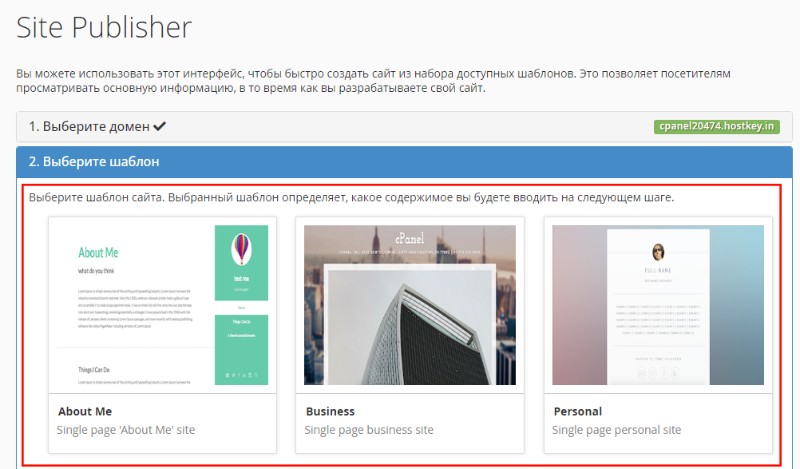
После чего внеси данные, которые будут отображаться на сайте (набор данных меняется в зависимости от шаблона) и нажать кнопку Опубликовать. Сайт будет доступен по адресу https://cpanel<Server_ID_from_Invapi>.hostkey.in/:
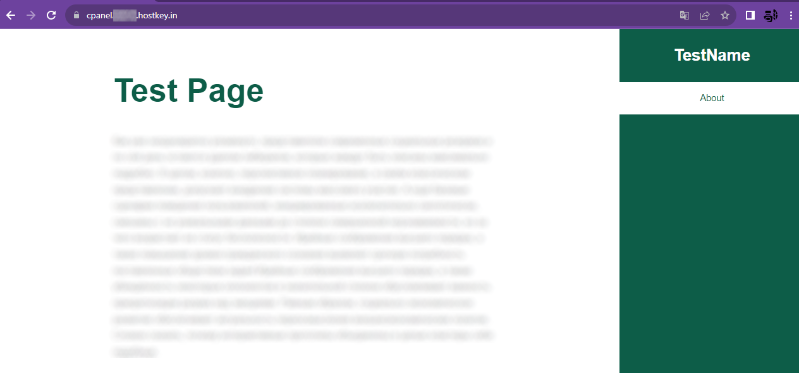
Внимание
Возможность создавать собственные домены доступна только при наличии платной лицензии cPanel.
Подробная информация по основным настройкам cPanel содержится в документации разработчиков.
Открытие SMTP-портов для организации сервиса корпоративной почты¶
В целях безопасности исходящие порты TCP (25,24,2525, 387, 465 и 587) и порт UDP (5060) по умолчанию заблокированы на всех VPS серверах. Эта мера направлена на предотвращение рассылки спама. Для снятия блокировки выполните следующие шаги:
-
Пропишите доменную зону. A-запись домена обязательно должна ссылаться на IP-адрес вашего сервера в HOSTKEY.
-
Отправьте заявку в техническую поддержку, указав что вам необходимо открыть исходящие SMTP-порты для отправки почты и адрес домена, с которого (или с поддомена которого) она будет отправляться.
Внимание
Мы оставляем за собой право задать вам дополнительные вопросы об доменном имени и вариантах его использования.
-
После анализа доменного имени, мы примем решение об открытии портов для работы SMTP и сообщим вам.
Заказ сервера с cPanel с помощью API¶
curl -s "https://invapi.hostkey.ru/eq.php" -X POST \
--data "action=order_instance" \
--data "token=" \
--data "deploy_period=" \
--data "deploy_notify=" \
--data "email=" \
--data "pin=" \
--data "id=" \
--data "os_id=" \
--data "root_pass=" \
--data "hostname=" \
--data "ssh_key=" \
--data "post_install_callback=" \
--data "post_install_script=" \
--data "reinstall_key=" \
--data "os_name=" \
--data "imitate_deploy=" \
--data "imitate_error=0" \
--data "own_os=" \
--data "jenkins_task=" \
--data "traffic_plan=" \
--data "invoice_relid=" \
--data "preset=" \
--data "location_name=" \
Информация